Orcad PSpice
- 格式:doc
- 大小:1.11 MB
- 文档页数:55

目录应用软件介绍. (2)实习意义. (3)实习内容. (3)电路图的绘制技巧 (3)习题: (3)电路特性分析 (5)偏点电压分析(Bias Point Detail) (5)直流扫描分析 (DC SWEEP) (5)交流扫描分析( AC SWEEP ) (6)瞬态分析( Transient Analysis ) (7)噪声分析( Noise Analysis ) (8)温度分析( Temperature Analysis ) (10)电路分析例题 (13)电路习题 (15)常用的半导体元件 (18)整流二极管 (18)稳压二极管 (19)双极型二极管 (20)BIT 基本共极放大电路静态工作点的设置 (21)课后习题 (22)实习体会. (24)应用软件介绍OrCAD/PSpice 软件(前身SPICE)主要功能及特点:1. 不仅可以对模拟电路进行直流、交流、瞬态等基本电路特性分析,而且可进行噪声分析、温度分析、优化设计等复杂的电路特性分析。
2. 不仅可以对模拟电路进行计算机辅助分析,而且可对数字电路、数/模混合电路进行计算机模拟。
3. 科研再WINDOWS境下,以人机交互方式运行。
绘制好电路图以后,即可直接进行电路模拟,无需用户编制繁杂的输入文件。
再模拟过程中,可以随时分析观察模拟结果,从电路图上修改设计。
4.OrCAD软件集成了电路原理图绘制、印制电路板设计、数字/模拟电路仿真、可编程逻辑器建设计等等功能,它的元器件库也是所有EDA软件中最丰富的,再世界上它一只是EDA软件的首选。
OrCAD软件系统中主要包括:OrCAD/Capture CIS(电路图设计);OrCAD/PSpice A/D (数/ 模混合模拟);OrCAD/Layout Plus(PCB 设计)等,其中每一部分可以根据需要单独使用,也可以共同组成完整的EDA系统。
OrCAD软件系统的几个主要软件的功能和特点:OrCAD/Capture:它是OrCAD软件包中的共用软件,也是其他两个软件的基础。

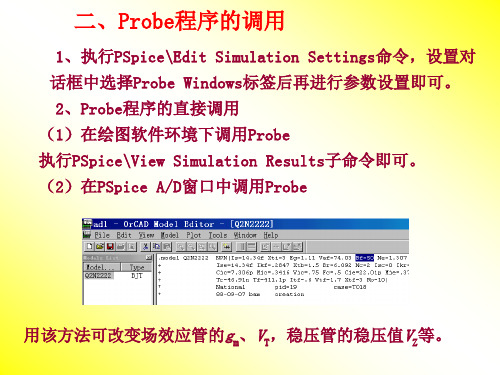

OrCAD/Pspice 电路实习报告学院:专业:姓名:班级:学号:日期:指导教师:一、实习目的1) 了解并熟悉使用OrCAD Pspice软件系统。
通过OrCAD/PSpice 电路分析实习,熟练掌握常用的基本操作。
2)、学会在Capture中创建电路并运行指定分析数据类型及仿真类型。
3)熟练掌握怎样建立一张电路图,怎样进行电路特性分析。
4)、掌握运行仿真结果的方法,并学会分析数据及图形。
5)了解CAD制图的方法及其技巧。
6)了解电路的PSpice分析(偏压点分析、直流扫描分析、交流扫描分析、瞬态分析、噪声分析和温度分析)。
7)、增强学生的动手能力,让每个学生都能了解电路的仿真软件,为以后打下练好的基础。
二、实习内容1、偏压点分析来验证欧姆定律第一步:启动Capture环境,载入仿真元件库。
第二步:根据电路图所用到的元件,在元件库中找到所对应的元器件,按电路图连线。
第三步:设置偏压点分析参数。
绘制好图示电路图以后,选择PSpice\New Simulation Profile功能选项,在New Simulation 对话框输入本仿真参数文件的文件名BIAS(名称任意),这是一个新建的参数文件,并不需要从别的参数文件继承任何设置参数,所以在Inherit From栏内设置为none。
现在单击【creat】按钮,打开Simulation Setting——BIAS 对话框,在Analysis type中选Bias Point,然后点击【确定】按钮。
点击工具栏的执行按钮运行,运行无误,得如下偏压点分析结果:2、交流扫描分析(AC Sweep)第一步:设置交流扫描分析参数。
在Simulation Setting——BIAS对话框中的Analysis type选择AC Sweep/Noise,然后在AC Sweep Type中选择Logarithmi,填写Start:10k、End:10meg、Points/Decade:101。

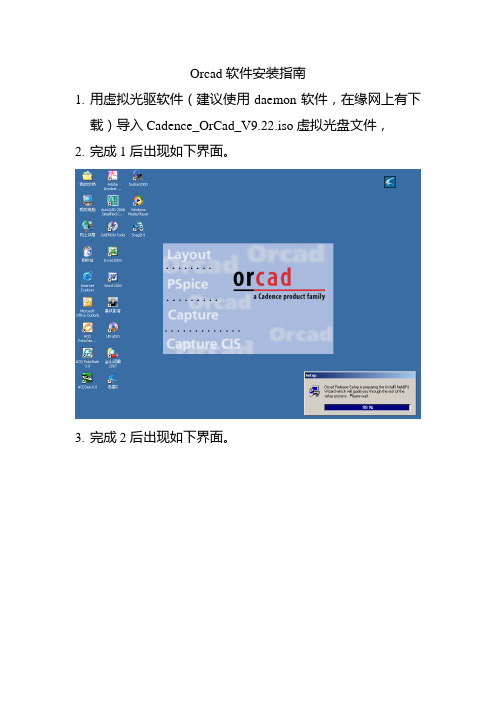
Orcad软件安装指南1.用虚拟光驱软件(建议使用daemon软件,在缘网上有下载)导入Cadence_OrCad_V9.22.iso虚拟光盘文件,2.完成1后出现如下界面。
3.完成2后出现如下界面。
5.出现下列界面,开始安装软件。
6.点击Next,进入下一界面。
7.点击Yes,出现下一界面。
8.点击Next,出现下一界面。
9.点击Next,出现下一界面。
在本界面中输入B,F,I,K(大小写都可以),要换行输入。
10.点击Next,出现如下界面。
输入序列号1356-04-4068。
11.点击Next,出现下列界面。
Name中的字符有可能与上图不一致,别管他。
输入Company (任意字符),12.点击Next,出现下列对话框,可能与下图不一致,别管他。
13.点击Yes,出现下列对话框。
注意:此对话框出现后一定要选中Custom,不能选Typical。
用Browse按钮改变安装路径。
然后点击Next。
出现14.点击Next。
出现下列对话框。
注意:一定要选中Schematics。
如下图所示。
然后点击Next。
一路点击Next,进行安装。
15.当出现下列对话框时,点击“是”。
16.当出现下列对话框时,点击“是”。
17.当出现下列对话框时,如果你的计算机上已安装了Acrobat Reader软件就点击对话框右上角的X,如果没安装就点击确定。
18.下一步出现下列安装完成对话框。
点击Finish按钮,到此步软件安装完成下面需要对本软件进行破解。
破解方法如下步骤:19.用资源管理器,浏览虚拟光盘文件,如下图所示。
20.进入到Crack文件夹。
将PDXOrCAD.exe文件复制到你所安装ORCAD软件的文件夹中。
如下图所示(有可能你的与我不同,主要取决于你的第13步)。
21.双击PDXOrCAD.exe文件,出现下列对话框。
22.点击[…]按钮,出现下列对话框。
23.点击Select按钮,出现下列对话框。
24.点击Apply按钮。
orcad 中iref 有什么作用
OrCADPspice 为美国OrCAD 公司在1998 年与Microsim 公司合并之后,将其Pspice 整合到原先OrCAD 系统(包含电路图输入的OrCAD Capture、印刷电路板布局的OrCAD Layout 及可编程逻辑(Programmable Logic)电路合成的OrCAD Exerpss)内的一套计算机辅助电路分析软件。
2000 年,OrCAD 公司被益华计算机(CadenceDesign System,Inc.)收购,并推出OrCAD9.21。
在2003 年,推出OrCAD10.0。
在2005
年,进一步与益华计算机的PCB 设计软件Allegro15.5 一起推广给客户,故
版本号码直接跳到15.5。
在2009 年,Orcad 正式推出功能增强的16.3 版本,。
目前作为益华计算机入门级的计算机辅助电路分析软件推广给客户使
用。
ORCAD 中IREF 什幺作用
ORCAD 中IREF 是为了看原理图方便查找信号线!
如何在ORCAD 中添加IREF 呢?。
OrCAD PSpice 培训教材
培训目标: 熟悉PSpice的仿真功能,熟练掌握各种仿真参数的设置方法, 2
综合观测并分析仿真结果,熟练输出分析结果,能够综合运用各种仿真对电路进行分析,学会修改模型参数。
一、 PSpice分析过程
二、 绘制原理图 原理图的具体绘制方法已经在Capture中讲过了,下面主要讲一下在使用PSpice时绘制原理图应该注意的地方。
1、 新建Project时应选择Analog or Mixed-signal Circuit 2、 调用的器件必须有PSpice模型 首先,调用OrCAD软件本身提供的模型库,这些库文件存储的路径为Capture\Library\pspice,此路径中的所有器件都有提供PSpice模型,可以直接调用。 其次,若使用自己的器件,必须保证*.olb、*.lib两个文件同时存在,而且器件属性中必须包含PSpice Template属性。 3、 原理图中至少必须有一条网络名称为0,即接地。 4、 必须有激励源。 原理图中的端口符号并不具有电源特性,所有的激励源都存储在Source和SourceTM库中。 5、 电源两端不允许短路,不允许仅由电源和电感组成回路,也不允许仅由电源和电容组成的割集。 解决方法:电容并联一个大电阻,电感串联一个小电阻。 6、 最好不要使用负值电阻、电容和电感,因为他们容易引起不收敛。
三、 仿真参数设置
绘制原理图 设置仿真参数 运行仿真 观测并分析仿真结果 3 PSpice能够仿真的类型 在OrCAD PSpice中,可以分析的类型有以下8种,每一种分析类型的定义如下:
直流分析:当电路中某一参数(称为自变量)在一定范围内变化时,对自变量的每一个取值,计算电路的直流偏置特性(称为输出变量)。 交流分析:作用是计算电路的交流小信号频率响应特性。 噪声分析:计算电路中各个器件对选定的输出点产生的噪声等效到选定的输入源(独立的电压或电流源)上。即计算输入源上的等效输入噪声。 瞬态分析:在给定输入激励信号作用下,计算电路输出端的瞬态响应。 基本工作点分析:计算电路的直流偏置状态。 蒙托卡诺统计分析:为了模拟实际生产中因元器件值具有一定分散性所引起的电路特性分散性,PSpice提供了蒙托卡诺分析功能。进行蒙托卡诺分析时,首先根据实际情况确定元器件值分布规律,然后多次“重复”进行指定的电路特性分析,每次分析时采用的元器件值是从元器件值分布中随机抽样,这样每次分析时采用的元器件值不会完全相同,而是代表了实际变化情况。完成了多次电路特性分析后,对各次分析结果进行综合统计分析,就可以得到电路特性的分散变化规律。与其他领域一样,这种随机抽样、统计分析的方法一般统称为蒙托卡诺分析(取名于赌城Monte Carlo),简称为MC分析。由于MC分析和最坏情况分析都具有统计特性,因此又称为统计分析。 最坏情况分析:蒙托卡诺统计分析中产生的极限情况即为最坏情况。 参数扫描分析:是在指定参数值的变化情况下,分析相对应的电路特性。 温度分析:分析在特定温度下电路的特性。
您对电路的不同要求,可以通过各种不同类型仿真的相互结合来实现。 1. Pspice project 建立 首先我们建立一个pspice 工程文件,New->project 4
选择Analog or mixed A/D 输入相应的project name 后点击OK确认。
2.建立仿真描述文件 在设置仿真参数之前,必须先建立一个仿真参数描述文件,点击或PSpice>New simulation profile,系统弹出如下对话框:
输入name,选择Create,系统将接着弹出如下对话框: 系统提示选择产品对话框
Profile的名称 调用以前Profile的参数设置 5
选择默认的Pspice A/D 点击OK确认。 在Analysis type中,你可以有以下四种选择: Time Domain(Transient):时域(瞬态)分析 DC Sweep:直流分析 AC Sweep/Noise :交流/噪声分析 Bias point:基本偏置点分析 在Options选项中你可以选择在每种基本分析类型上要附加进行的分析,其中General Setting是最基本的必选项(系统默认已选)。 1、 设置和运行DC Sweep 6
点击或PSpice>Edit Simulation profile,调出Simulation Setting对话框,在Analysis type中选择DC Sweep,在Options中选中Primary Sweep,如下所示:
Sweep variable:直流扫描自变量类型 Voltage source:电压源 Current source:电流源 必须在Name里输入电压源或电流源的Reference,如“V1”、“I2”。 Global parameter:全局参数变量 Model parameter:以模型参数为自变量 Temperature:以温度为自变量 Parameter:使用Global parameter或Model parameter时参数名称 Sweep type:扫描方式 Linear:参数以线性变化 Logarithmic:参数以对数变化 Value list:只分析列表中的值 Start:参数线性变化或以对数变化时分析的起始值 End:参数线性变化或以对数变化时分析的终止值 Increment、Points/Decade、Points/Octave:参数线性变化时的增量,以对数变化时倍频的采样点。 例:以自变量为Model parameter为例,对于下示电路,对模型
Q2N2222的参数BF进行DC Sweep,参数设置如上图所示,对BF 7
的值从200分析到300,自变量以线性增长,增量为10。 VDDQ3Q2N2222VEE0RS21kV212VV3-12V0VQ1Q2N2222Q2Q2N2222RBIAS20kRC210kQ4Q2N2222out1C15pRC110kV1FREQ = 5MEGVAMPL = 0.1VVEEout20VDDRS11k
在Simulation Setting中按OK按钮退出并保存设置参数。点击或PSpice>Markers>Voltage Level,放置电压观测探针,位置如上图所示。点击或PSpice>Run运行PSpice,自动调用Probe模块,分析完成后,你将可以看到如下波形:
波形显示出输出V(out1)与模型Q2N2222的BF参数变化关系。 例,以2N3904为例分析其DC特性。我们用嵌套扫描来分析BJT的VCE与Ic 特性。 8
R110kQ1
Q2N3904VBB3Vdc
VCC12Vdc
00
0
12V12VR21k
Vout
R31k
I 9
在PSpice A/D 视窗里选择Plot->Axis.点击Axis available 10 2、 设置和运行AC Sweep 点击或PSpice>Edit Simulation profile,调出Simulation Setting对话框,在Analysis type中选择AC Sweep/Noise,在Options中选中General Settings,如下所示: 11
AC Sweep Type: 其中参数的含义与DC Sweep的Sweep Type中的参数含义一样。 Noise Analysis:噪声分析 Enabled:在AC Sweep的同时是否进行Noise Analysis。 Output:选定的输出节点。 I/V:选定的等效输入噪声源的位置。 Interval:输出结果的点频间隔。
Q2Q2N2222Q3Q2N2222Q4Q2N2222Q5Q2N2222R11kR210kR320kR41k
R510k
C1
1nOUT1OUT2
00
VEEVCCV212VdcV3-12Vdc00
VCCVEE
V11Vac
0Vdc
V 12
注意: 对于AC Sweep,必须具有AC激励源。对于Noise Analysis,选定的等效输入噪声源必须是独立的电压源或电流源。分析的结果只存入OUT输出文件,查看结果只能采用文本的形式进行观测。 例:按上图所设参数进行设置:
AC Sweep的分析频率从1Hz到1GHz,采用十倍频增量进行递增,每倍频采样点100。 Noise Analysis的输出节点为OUT1,等效噪声源的输入源为V1,每隔5个频率采样点输出一次噪声分析结果。 下图是AC分析结果及在10.23KHz时的噪声分析结果。
FREQUENCY = 1.095E+01 HZ **** TRANSISTOR SQUARED NOISE VOLTAGES (SQ V/HZ)
Q_Q2 Q_Q3 Q_Q4 Q_Q5 RB 1.704E-15 1.701E-15 1.036E-14 1.033E-14 RC 2.435E-23 2.370E-23 9.902E-23 1.263E-22 RE 0.000E+00 0.000E+00 0.000E+00 0.000E+00 IBSN 1.602E-14 1.317E-14 1.621E-16 2.389E-17 IC 4.540E-15 4.419E-15 1.042E-14 1.161E-14 IBFN 0.000E+00 0.000E+00 0.000E+00 0.000E+00 TOTAL 2.227E-14 1.929E-14 2.094E-14 2.196E-14
**** RESISTOR SQUARED NOISE VOLTAGES (SQ V/HZ)
Y轴为系统增益与AC信号源幅值的乘积。